JAK DOKONAĆ ZMIAN FUNDUSZY INWESTYCYJNYCH AEGON
|
|
|
- Agata Marcinkowska
- 10 lat temu
- Przeglądów:
Transkrypt
1 UWAGA! Ten plik jest tylko przykładem jak dokonywać zmian na funduszach w firmie Aegon. Podane w tym przykładzie fundusze nie są poprawnymi funduszami, a jedynie przykładem. JAK DOKONAĆ ZMIAN FUNDUSZY INWESTYCYJNYCH AEGON Po zalogowaniu się na swoim rachunku inwestycyjnym Twoja Polisa mamy do zmienienia dwie rzeczy: Transfer oraz Alokację. 1. Transfer czyli, przeniesienie już zgromadzonych pieniędzy do innego funduszu Po zalogowaniu się na swoim rachunku widzimy poniższy obraz (w prezentowanym obrazie klient ma dwie umowy regularne, przykład przedstawię do jednej umowy, a do drugiej robi się go analogicznie). Klikamy wybraną polisę w której chcemy dokonać zmian Transferu czyli przeniesienia do innego funduszu.
2 Po kliknięciu widzimy następujący obraz: Jeżeli mamy pieniądze tylko na Subkoncie Składek Regularnych to mamy mniej pracy, jeśli również na Subkoncie Składek Dodatkowych to po zakończeniu procedury zmian dokonujemy czynności analogicznych. Klikamy Subkonto składek Regularnych: Po kliknięciu Rozwinie się z lewej strony menu:
3 Na środku widzimy jakie fundusze aktualnie posiadamy, jeżeli chcemy dokonać zmiany Klikamy z lewej strony TRANSFER(czyli przeniesienie do innego funduszu): Po kliknięciu widzimy poniższy obraz:
4 Klikamy Zlecenie Transferu na środku ekranu: Widzimy: Pojawiło się nam na środku okno dialogowe w którym będziemy wybierać fundusz lub fundusze które posiadamy, do sprzedaży. Jeżeli posiadamy Jeden fundusz i to w dodatku nominowany w PLN to sprawa jest bardzo prosta, ponieważ wybieramy go z listy rozwijanej, zostawiamy walutę w PLN i przed napisem DODAJ wpisujemy w ilu procentach chcemy go sprzedać np w 100%.
5 Po wykonaniu tych czynności klikamy DODAJ i widzimy jak pojawił się fundusz jako dodany poniżej listy rozwijanej. Jeżeli mamy jeszcze jakiś fundusz to wybieramy go z listy i również wpisujemy w jakim procencie i klikamy DODAJ aż wybierzemy wszystkie fundusze jakie mamy Jeżeli wybraliśmy Fundusz lub Fundusze które chcemy sprzedać to klikamy DALEJ żeby teraz zakupić nowe fundusze:
6 Po kliknięciu DALEJ widzimy następujące okno:(poniżej) Tutaj z listy rozwijanej wybieramy Fundusz który chcemy zakupić, w jakim procencie i w jakiej walucie: Jeżeli nie wiesz jaki aktualnie powinno się wybrać fundusz według Metody BZ prowadzonej przez naszą firmę skontaktuj się z nami.
7 Po wybraniu odpowiedniego, nowego funduszu klikamy DODAJ i fundusz pojawi się nam poniżej listy rozwijanej na środku ekranu. Po tej czynności możemy Kliknąć DALEJ I przejść do ostatniego kroku:
8 I tak znaleźliśmy się w ostatnim etapie do wykonania: Widzimy podsumowanie transakcji, gdy wszystko się zgadza Klikamy WYŚLIJ ZLECENIE: I w taki sposób dokonaliśmy przeniesienia środków z jednego funduszu do drugiego.
9 2. ALOKACJA ustalenie na co mają wpływać nowe składki regularne. W przypadku umów ze składką jednorazową nie trzeba zmieniać alokacji. Wróćmy do kroku nr 3 i zamiast KONWERSJA kliknijmy ALOKACJA z lewego menu. Zmienić alokację jest o wiele prościej ponieważ od razu wybieramy fundusz do jakiego chcemy wpłacać nasze kolejne składki. Po kliknięciu w ALOKACJA widzimy poniższy obraz Klikamy zlecenie alokacji
10 Pojawi się obraz: Jeżeli chcemy dokonać zmiany, to w oknie wybieramy fundusz na który chcemy wpłacać swoje nowe środki obok wpisujemy % np.100% (jeśli do jednego funduszu) i klikamy DODAJ Alokacja powinna mieć fundusz zgodny z nowym funduszem jaki wybraliśmy w KONWERSJI.
11 Fundusz pojawi się jako wybrany poniżej środkowego okna wtedy klikamy dalej
12 Klikamy wyślij zlecenie Koniec. Powyższy artykuł jest artykułem informacyjno-szkoleniowym, i nie stanowi żadnych form doradczych. NOTA PRAWNA: Raporty, opracowania, publikacje, oceny statystyczne funduszy, powiadomienia i komentarze portalu twojpierwszymilion.pl, prowadzonych blogów nie mają charakteru rekomendacji dotyczącej instrumentów finansowych w rozumieniu zapisów Rozporządzenia Ministra Finansów z 19 października 2005 roku w sprawie informacji stanowiących rekomendacje dotyczące instrumentów finansowych, ich emitentów lub wystawców. Opracowania nie stanowią jakiejkolwiek gwarancji, że dana strategia jest właściwa dla konkretnego inwestora. Korzystając z prezentowanych materiałów konieczne jest przeprowadzenie niezależnej oceny oraz zapoznanie się z analizami pochodzącymi z innych źródeł i uwzględnienie innych niż przedstawione czynników ryzyka. Firma MK.business nie ponosi odpowiedzialności za decyzje inwestycyjne podjęte na podstawie niniejszych raportów ani za szkody poniesione w wyniku tych decyzji inwestycyjnych.wiadomość została wysłana zgodnie z regulaminem oraz polityką prywatności na stronie oraz w porozumieniu słownym pomiędzy właścicielem adresu mailowego a przedstawicielem firmy MK.business. Powiadomienie zostało wysłane zgodnie z parametrami ustalonymi przez użytkownika i wysłane za jego zgodą. Portal twojpierwszymilion.pl realizuje na rzecz użytkownika obliczenia, i w oparciu o zdefiniowane przez użytkownika warunki przesyła powiadomienia w formacie i/lub SMS. Portal twojpierwszymilion.pl zarządzany jest przez firmę MK.business z siedzibą: Rybnik, ul. Na górze 25. NIP: Aby skontaktować się z firmą MK.business: napisz: rentier@twojpierwszymilion.pl lub zadzwoń: Jeżeli nie chcesz więcej otrzymywać wiadomości od firmy MK.business, odpisz na poniższy mail wpisując w treści Proszę o nie przesyłanie dalszej korespondencji.
RANKING PORTFELI MODELOWYCH
 RANKING PORTFELI MODELOWYCH W POLISACH INWESTYCYJNYCH RANKING PORTALU OPIEKUNINWESTORA.PL: KWIECIEŃ 2010 WIELU INWESTORÓW, KTÓRZY WYBRALI POLISY INWESTYCYJNE DECYDUJE SIĘ NA TZW. PORTFELE MODELOWE. W RAMACH
RANKING PORTFELI MODELOWYCH W POLISACH INWESTYCYJNYCH RANKING PORTALU OPIEKUNINWESTORA.PL: KWIECIEŃ 2010 WIELU INWESTORÓW, KTÓRZY WYBRALI POLISY INWESTYCYJNE DECYDUJE SIĘ NA TZW. PORTFELE MODELOWE. W RAMACH
Instrukcja e-klient Instrukcja użytkowania portalu e-klient
 Instrukcja e-klient Instrukcja użytkowania portalu e-klient Razem przez życie Pierwsze logowanie do portalu e-klient Pierwsze logowanie dla posiadaczy kont założonych automatycznie Instrukcja e-klient
Instrukcja e-klient Instrukcja użytkowania portalu e-klient Razem przez życie Pierwsze logowanie do portalu e-klient Pierwsze logowanie dla posiadaczy kont założonych automatycznie Instrukcja e-klient
Co to jest AXA On-Line?
 Co to jest AXA On-Line? AXA On-Line jest praktycznym serwisem, dzięki któremu zarządzasz pieniędzmi gromadzonymi w ramach produktów inwestycyjnych AXA, np.: zmieniasz fundusze na inne (konwersja UFK),
Co to jest AXA On-Line? AXA On-Line jest praktycznym serwisem, dzięki któremu zarządzasz pieniędzmi gromadzonymi w ramach produktów inwestycyjnych AXA, np.: zmieniasz fundusze na inne (konwersja UFK),
Aktywacja powiadomień o zdarzeniach
 Aktywacja powiadomień o zdarzeniach W celu aktywacji powiadomień o wybranych zdarzeniach na koncie należy podjąć następujące kroki: 1. Z górnego MENU należy wybrać zakładkę USTAWIENIA. 2. Następnie z listy
Aktywacja powiadomień o zdarzeniach W celu aktywacji powiadomień o wybranych zdarzeniach na koncie należy podjąć następujące kroki: 1. Z górnego MENU należy wybrać zakładkę USTAWIENIA. 2. Następnie z listy
axa.pl Rejestracja w AXA On-Line REJESTRACJA NOWYCH KLIENTÓW W AXA ON-LINE
 Rejestracja w AXA On-Line REJESTRACJA NOWYCH KLIENTÓW W AXA ON-LINE Gdzie znajduje się serwis AXA On-Line? Wejdź na www. i kliknij czerwony przycisk Zaloguj się po prawej stronie. W następnym kroku kliknij
Rejestracja w AXA On-Line REJESTRACJA NOWYCH KLIENTÓW W AXA ON-LINE Gdzie znajduje się serwis AXA On-Line? Wejdź na www. i kliknij czerwony przycisk Zaloguj się po prawej stronie. W następnym kroku kliknij
1. Pierwsze logowanie do Panelu Agenta
 Liberty Seguros Compania de Seguros y Reaseguros S.A. Oddział w Polsce Sąd Rejonowy dla m. st. Warszawy XII Wydział Gospodarczy KRS w Warszawie KRS 0000273211, NIP 1070006600, REGON 140857150 ul. Chocimska
Liberty Seguros Compania de Seguros y Reaseguros S.A. Oddział w Polsce Sąd Rejonowy dla m. st. Warszawy XII Wydział Gospodarczy KRS w Warszawie KRS 0000273211, NIP 1070006600, REGON 140857150 ul. Chocimska
Instrukcja dla użytkowników serwisu internetowego
 Instrukcja dla użytkowników serwisu internetowego 1 2 Spis treści SPIS TREŚCI... 2 I WSTĘP... 3 II OPIS FUNKCJONALNOŚCI... 3 1. LOGOWANIE DO SERWISU INTERNETOWEGO... 3 1.1 Reguły bezpieczeństwa... 3 2.
Instrukcja dla użytkowników serwisu internetowego 1 2 Spis treści SPIS TREŚCI... 2 I WSTĘP... 3 II OPIS FUNKCJONALNOŚCI... 3 1. LOGOWANIE DO SERWISU INTERNETOWEGO... 3 1.1 Reguły bezpieczeństwa... 3 2.
Instrukcja obsługi serwisu Twoja Polisa Dokument ten opisuje sposób obsługi Twojej Polisy
 Instrukcja obsługi serwisu Twoja Polisa Dokument ten opisuje sposób obsługi Twojej Polisy Przygotowano przez: Nordea Polska Towarzystwo Ubezpieczeń na Życie S.A. maj 2011 r. Wsparcie techniczne Wsparcie
Instrukcja obsługi serwisu Twoja Polisa Dokument ten opisuje sposób obsługi Twojej Polisy Przygotowano przez: Nordea Polska Towarzystwo Ubezpieczeń na Życie S.A. maj 2011 r. Wsparcie techniczne Wsparcie
Moja Polisa Podręcznik użytkownika. Infolinia 801 120 000
 Moja Polisa Podręcznik użytkownika Infolinia 801 120 000 1 Spis treści 1 Wstęp... 3 1.1 Wprowadzenie... 3 2 Serwis Moja Polisa... 3 2.1 Rejestracja użytkownika... 3 2.2 Logowanie... 5 2.3 Strona główna...
Moja Polisa Podręcznik użytkownika Infolinia 801 120 000 1 Spis treści 1 Wstęp... 3 1.1 Wprowadzenie... 3 2 Serwis Moja Polisa... 3 2.1 Rejestracja użytkownika... 3 2.2 Logowanie... 5 2.3 Strona główna...
korzystać z funkcji konwersji zamówienia zakupu
 KROK 1 Wybierz pozycję Moje Strona Moje zamówienia zakupu umożliwia: 1) Zarządzanie zamówieniami zakupu przesłanymi do systemu Tungsten Network przez Twojego klienta. Kliknij pozycję Moje KROK 2 Nowe 2)
KROK 1 Wybierz pozycję Moje Strona Moje zamówienia zakupu umożliwia: 1) Zarządzanie zamówieniami zakupu przesłanymi do systemu Tungsten Network przez Twojego klienta. Kliknij pozycję Moje KROK 2 Nowe 2)
OPIEKUN DORADCY: KONTO FIRMY ZARZĄDZANIE KLIENTAMI
 Portalami Opiekun Doradcy / Opiekun Zysku zarządza firma Opiekun Inwestora z siedzibą w Poznaniu, NIP: 972 117 04 29 KONTAKT W SPRAWIE WSPÓŁPRACY W RAMACH PROJEKTU OPIEKUN DORADCY pomoc@opiekundoradcy.pl,
Portalami Opiekun Doradcy / Opiekun Zysku zarządza firma Opiekun Inwestora z siedzibą w Poznaniu, NIP: 972 117 04 29 KONTAKT W SPRAWIE WSPÓŁPRACY W RAMACH PROJEKTU OPIEKUN DORADCY pomoc@opiekundoradcy.pl,
PRZEWODNIK UŻYTKOWNIKA PO PORTALU KARTOWYM KARTOSFERA
 PRZEWODNIK UŻYTKOWNIKA PO PORTALU KARTOWYM KARTOSFERA SPIS TREŚCI 1. Wstęp...3 1.1 Zanim zaczniesz konfiguracja przeglądarki internetowej...3 2. Rejestracja i logowanie w portalu kartowym...3 2.1 Rejestracja
PRZEWODNIK UŻYTKOWNIKA PO PORTALU KARTOWYM KARTOSFERA SPIS TREŚCI 1. Wstęp...3 1.1 Zanim zaczniesz konfiguracja przeglądarki internetowej...3 2. Rejestracja i logowanie w portalu kartowym...3 2.1 Rejestracja
e-serwis Podręcznik dla Klienta
 e-serwis Podręcznik dla Klienta Z Tobą od A do Z Spis treści 1 Wstęp 3 1.1 Wprowadzenie 3 2 e-serwis 3 2.1 Aktywacja usługi 3 2.2 Pierwsze logowanie 4 2.3 Następne logowanie 4 2.4 Strona główna 4 2.5 Dyspozycje
e-serwis Podręcznik dla Klienta Z Tobą od A do Z Spis treści 1 Wstęp 3 1.1 Wprowadzenie 3 2 e-serwis 3 2.1 Aktywacja usługi 3 2.2 Pierwsze logowanie 4 2.3 Następne logowanie 4 2.4 Strona główna 4 2.5 Dyspozycje
Plan Inwestycyjny AXA
 inwestycje Plan Inwestycyjny AXA Zasady korzystania z serwisu transakcyjnego AXA ON-LINE 1 SPIS TREŚCI I. Aktywacja serwisu transakcyjnego AXA ON-LINE 2 1.1. AXAKOD 2 1.2. HASŁO1 2 1.3. HASŁO2 2 1.4. Aktywacja
inwestycje Plan Inwestycyjny AXA Zasady korzystania z serwisu transakcyjnego AXA ON-LINE 1 SPIS TREŚCI I. Aktywacja serwisu transakcyjnego AXA ON-LINE 2 1.1. AXAKOD 2 1.2. HASŁO1 2 1.3. HASŁO2 2 1.4. Aktywacja
Fundusze Inwestycyjne
 Biuro Maklerskie Fundusze Inwestycyjne Przewodnik dla Inwestorów SPIS TREŚCI 1. Pierwsze logowanie do Systemu Bankowości Internetowej Alior Banku 2. Podpisanie Umowy o przyjmowanie i przekazywanie zleceń
Biuro Maklerskie Fundusze Inwestycyjne Przewodnik dla Inwestorów SPIS TREŚCI 1. Pierwsze logowanie do Systemu Bankowości Internetowej Alior Banku 2. Podpisanie Umowy o przyjmowanie i przekazywanie zleceń
Kontrola nad rachunkiem papierów wartościowych za pośrednictwem usługi Moje Inwestycje Online i Moje Inwestycje Online Plus
 Kontrola nad rachunkiem papierów wartościowych za pośrednictwem usługi Moje Inwestycje Online i Moje Inwestycje Online Plus Obsah 1. Różnica pomiędzy usługą Moje Inwestycje Online a Moje Inwestycje Online
Kontrola nad rachunkiem papierów wartościowych za pośrednictwem usługi Moje Inwestycje Online i Moje Inwestycje Online Plus Obsah 1. Różnica pomiędzy usługą Moje Inwestycje Online a Moje Inwestycje Online
INSTRUKCJA OTWARCIA RACHUNKU ALIOR TRADER PRZEZ INTERNET
 INSTRUKCJA OTWARCIA RACHUNKU ALIOR TRADER PRZEZ INTERNET OTWARCIE RACHUNKU ROR PRZEZ INTERNET Aby otworzyć rachunek ROR przez Internet należy, uruchomić portal Alior Banku i przejść do sekcji Klienci Indywidualni/Konta
INSTRUKCJA OTWARCIA RACHUNKU ALIOR TRADER PRZEZ INTERNET OTWARCIE RACHUNKU ROR PRZEZ INTERNET Aby otworzyć rachunek ROR przez Internet należy, uruchomić portal Alior Banku i przejść do sekcji Klienci Indywidualni/Konta
e-serwis Podręcznik dla Klienta Infolinia:
 e-serwis Podręcznik dla Klienta Infolinia: 801 10 20 30 Spis treści 1 Wstęp 3 1.1 Wprowadzenie 3 2 e-serwis 3 2.1 Aktywacja usługi 3 2.2 Pierwsze logowanie 4 2.3 Następne logowanie 4 2.4 Strona główna
e-serwis Podręcznik dla Klienta Infolinia: 801 10 20 30 Spis treści 1 Wstęp 3 1.1 Wprowadzenie 3 2 e-serwis 3 2.1 Aktywacja usługi 3 2.2 Pierwsze logowanie 4 2.3 Następne logowanie 4 2.4 Strona główna
Instrukcja obsługi zapisu w elektronicznym systemie zgłoszeń szkoleń dofinansowanych z EFS w ramach SPO RZL 2.3 A
 Instrukcja obsługi zapisu w elektronicznym systemie zgłoszeń szkoleń dofinansowanych z EFS w ramach SPO RZL 2.3 A Informacja dla firm partnerskich Microsoft: Realizacja kursów następuje w trybie szkoleń
Instrukcja obsługi zapisu w elektronicznym systemie zgłoszeń szkoleń dofinansowanych z EFS w ramach SPO RZL 2.3 A Informacja dla firm partnerskich Microsoft: Realizacja kursów następuje w trybie szkoleń
1. Rejestracja konta. Krok 1: Wnioskodawca przechodzi na ekran rejestracji klikając w przycisk "Zarejestruj się". Krok 2:
 Instrukcja obsługi Samorządowego Programu Pożyczkowego Europejskiego Funduszu Rozwoju Wsi Polskiej proces rejestracji konta oraz złożenia wniosku przez wnioskodawcę 1. Rejestracja konta Przed przystąpieniem
Instrukcja obsługi Samorządowego Programu Pożyczkowego Europejskiego Funduszu Rozwoju Wsi Polskiej proces rejestracji konta oraz złożenia wniosku przez wnioskodawcę 1. Rejestracja konta Przed przystąpieniem
Serwis enależności SPIS TREŚCI:
 Serwis enależności SPIS TREŚCI: 1. Wstęp 1.1 Charakterystyka systemu 1.2 Założenie Profilu Zaufanego 2. Praca z serwisem enależności 2.1 Rejestracja i pierwsze logowanie 2.2 Korzystanie z serwisu 2.3 Zakończenie
Serwis enależności SPIS TREŚCI: 1. Wstęp 1.1 Charakterystyka systemu 1.2 Założenie Profilu Zaufanego 2. Praca z serwisem enależności 2.1 Rejestracja i pierwsze logowanie 2.2 Korzystanie z serwisu 2.3 Zakończenie
PODRĘCZNIK UŻYTKOWNIKA PO PORTALU KARTOWYM KARTOSFERA
 PODRĘCZNIK UŻYTKOWNIKA PO PORTALU KARTOWYM KARTOSFERA Spis treści 1. Wstęp...3 1.1 Zanim zaczniesz konfiguracja przeglądarki internetowej...3 1.2 Zanim zaczniesz niezbędne kroki do wykonywania transakcji
PODRĘCZNIK UŻYTKOWNIKA PO PORTALU KARTOWYM KARTOSFERA Spis treści 1. Wstęp...3 1.1 Zanim zaczniesz konfiguracja przeglądarki internetowej...3 1.2 Zanim zaczniesz niezbędne kroki do wykonywania transakcji
Instrukcja użytkownika Program Rejestr GIIF-2
 Instrukcja użytkownika Program Rejestr GIIF-2 wersja 3.5 wersja 2018 to nowa wersja aplikacji do analizy i raportowania transakcji wprowadzona w związku z wejściem w życie w dniu 13 lipca 2018 r. ustawy
Instrukcja użytkownika Program Rejestr GIIF-2 wersja 3.5 wersja 2018 to nowa wersja aplikacji do analizy i raportowania transakcji wprowadzona w związku z wejściem w życie w dniu 13 lipca 2018 r. ustawy
Paczki zleceń w Systemie Bankowości Internetowej. Alior Banku. (instrukcja dla Klientów Biznesowych)
 Paczki zleceń w Systemie Bankowości Internetowej Alior Banku (instrukcja dla Klientów Biznesowych) Wstęp System Bankowości Internetowej (SBI) Alior Banku umożliwia utworzenie paczki (paczki płacowej) ze
Paczki zleceń w Systemie Bankowości Internetowej Alior Banku (instrukcja dla Klientów Biznesowych) Wstęp System Bankowości Internetowej (SBI) Alior Banku umożliwia utworzenie paczki (paczki płacowej) ze
INSTRUKCJA OBSŁUGI SERWISU INTERNETOWEGO DLA KLIENTÓW. Open Life Towarzystwo Ubezpieczeń Życie S.A.
 INSTRUKCJA OBSŁUGI SERWISU INTERNETOWEGO DLA KLIENTÓW Open Life Towarzystwo Ubezpieczeń Życie S.A. SPIS TREŚCI 1. INFORMACJA O SERWISIE INTERNETOWYM DLA KLIENTÓW... 3 2. BEZPIECZEŃSTWO DANYCH... 3 3. ZASADY
INSTRUKCJA OBSŁUGI SERWISU INTERNETOWEGO DLA KLIENTÓW Open Life Towarzystwo Ubezpieczeń Życie S.A. SPIS TREŚCI 1. INFORMACJA O SERWISIE INTERNETOWYM DLA KLIENTÓW... 3 2. BEZPIECZEŃSTWO DANYCH... 3 3. ZASADY
Po najechaniu kursorem na nazwę kategorii pojawi się rozwijane menu:
 KROK 1 WYSZUKIWANIE KURSÓW Wyszukać kurs można na trzy sposoby: I. Wybierając kategorię kursu z paska w górnej części ekranu: Po najechaniu kursorem na nazwę kategorii pojawi się rozwijane menu: II. Wybierając
KROK 1 WYSZUKIWANIE KURSÓW Wyszukać kurs można na trzy sposoby: I. Wybierając kategorię kursu z paska w górnej części ekranu: Po najechaniu kursorem na nazwę kategorii pojawi się rozwijane menu: II. Wybierając
Plan Inwestycyjny AXA
 inwestycje Plan Inwestycyjny AXA Zasady korzystania z serwisu transakcyjnego AXA ON-LINE 1 II. LOGOWANIE Każdorazowe korzystanie z usługi AXA ON-LINE musi być poprzedzone logowaniem. W tym celu, po wejściu
inwestycje Plan Inwestycyjny AXA Zasady korzystania z serwisu transakcyjnego AXA ON-LINE 1 II. LOGOWANIE Każdorazowe korzystanie z usługi AXA ON-LINE musi być poprzedzone logowaniem. W tym celu, po wejściu
Miejskie Przedsiębiorstwo Energetyki Cieplnej Sp. z o.o. we Włocławku. Internetowe Biuro Obsługi Klienta. Instrukcja obsługi
 Miejskie Przedsiębiorstwo Energetyki Cieplnej Sp. z o.o. we Włocławku e-bok Internetowe Biuro Obsługi Klienta Instrukcja obsługi SPIS TREŚCI 1. Jak zostać użytkownikiem systemu e-bok 3 2. Logowanie do
Miejskie Przedsiębiorstwo Energetyki Cieplnej Sp. z o.o. we Włocławku e-bok Internetowe Biuro Obsługi Klienta Instrukcja obsługi SPIS TREŚCI 1. Jak zostać użytkownikiem systemu e-bok 3 2. Logowanie do
INSTRUKCJA OBSŁUGI SERWISU INTERNETOWEGO DLA KLIENTÓW. Open Life Towarzystwo Ubezpieczeń Życie S.A.
 INSTRUKCJA OBSŁUGI SERWISU INTERNETOWEGO DLA KLIENTÓW Open Life Towarzystwo Ubezpieczeń Życie S.A. Po wybraniu przycisku Zatwierdź pojawia się informacja o dacie i godzinie złożenia dyspozycji oraz możliwość
INSTRUKCJA OBSŁUGI SERWISU INTERNETOWEGO DLA KLIENTÓW Open Life Towarzystwo Ubezpieczeń Życie S.A. Po wybraniu przycisku Zatwierdź pojawia się informacja o dacie i godzinie złożenia dyspozycji oraz możliwość
e-serwis Podręcznik dla Klienta
 e-serwis Podręcznik dla Klienta Z Tobą od A do Z Spis treści 1 Wstęp 3 1.1 Wprowadzenie 3 2 e-serwis 3 2.1 Aktywacja usługi 3 2.2 Pierwsze logowanie 4 2.3 Następne logowanie 4 2.4 Strona główna 4 2.5 Dyspozycje
e-serwis Podręcznik dla Klienta Z Tobą od A do Z Spis treści 1 Wstęp 3 1.1 Wprowadzenie 3 2 e-serwis 3 2.1 Aktywacja usługi 3 2.2 Pierwsze logowanie 4 2.3 Następne logowanie 4 2.4 Strona główna 4 2.5 Dyspozycje
INSTRUKCJA. Konfiguracja skrytki na platformie epuap dla potrzeb rekrutacji na studia w Uniwersytecie Jagiellońskim
 INSTRUKCJA Konfiguracja skrytki na platformie epuap dla potrzeb rekrutacji na studia w Uniwersytecie Jagiellońskim Każdy użytkownik, w momencie zakładania swojego konta epuap, otrzyma domyślnie skonfigurowaną
INSTRUKCJA Konfiguracja skrytki na platformie epuap dla potrzeb rekrutacji na studia w Uniwersytecie Jagiellońskim Każdy użytkownik, w momencie zakładania swojego konta epuap, otrzyma domyślnie skonfigurowaną
OPIEKUN DORADCY: KONTO FIRMY DODAWANIE KLIENTÓW
 Portalami Opiekun Doradcy / Opiekun Zysku zarządza firma Opiekun Inwestora z siedzibą w Poznaniu, NIP: 972 117 04 29 KONTAKT W SPRAWIE WSPÓŁPRACY W RAMACH PROJEKTU OPIEKUN DORADCY pomoc@opiekundoradcy.pl,
Portalami Opiekun Doradcy / Opiekun Zysku zarządza firma Opiekun Inwestora z siedzibą w Poznaniu, NIP: 972 117 04 29 KONTAKT W SPRAWIE WSPÓŁPRACY W RAMACH PROJEKTU OPIEKUN DORADCY pomoc@opiekundoradcy.pl,
INTERNATIONAL SERVICE CHECK McDonald s
 INTERNATIONAL SERVICE CHECK McDonald s Ver. 2014-Sep-22 PROCEDURY REKLAMACJI 1. Reklamacje należy składać tylko za pomocą Menadżera Reklamacji po zalogowaniu na stronie https://analytics.internationalservicecheck.com/
INTERNATIONAL SERVICE CHECK McDonald s Ver. 2014-Sep-22 PROCEDURY REKLAMACJI 1. Reklamacje należy składać tylko za pomocą Menadżera Reklamacji po zalogowaniu na stronie https://analytics.internationalservicecheck.com/
Podręcznik rejestracji wykonawcy OnePlace
 Podręcznik rejestracji wykonawcy OnePlace Autor Projekt Manager Marcin Socha Platforma Zakupowa GPP Wioleta Tymorek Data utworzenia 2014-05-20 Data modyfikacji 2014-10-20 14:10 Wersja 1.0 Ilość stron 18
Podręcznik rejestracji wykonawcy OnePlace Autor Projekt Manager Marcin Socha Platforma Zakupowa GPP Wioleta Tymorek Data utworzenia 2014-05-20 Data modyfikacji 2014-10-20 14:10 Wersja 1.0 Ilość stron 18
Instrukcja. Zarządu Cmentarzy Komunalnych w Warszawie
 Instrukcja Korzystania z systemu rezerwacji kremacji i pogrzebów Zarządu Cmentarzy Komunalnych w Warszawie Wersja 1.1 Zawartość Zakładanie konta użytkownika...3 Logowanie się do serwisu...5 Ekran główny
Instrukcja Korzystania z systemu rezerwacji kremacji i pogrzebów Zarządu Cmentarzy Komunalnych w Warszawie Wersja 1.1 Zawartość Zakładanie konta użytkownika...3 Logowanie się do serwisu...5 Ekran główny
Jak zainstalować szablon allegro?
 Jak zainstalować szablon allegro? W mailu z zakupionym szablonem otrzymali państwo plik zip z numerem szablonu w nazwie. Należy najpierw go rozpakować. W paczce znajduję się pliki: 1. index[nrszablonu].txt
Jak zainstalować szablon allegro? W mailu z zakupionym szablonem otrzymali państwo plik zip z numerem szablonu w nazwie. Należy najpierw go rozpakować. W paczce znajduję się pliki: 1. index[nrszablonu].txt
INSTRUKCJA OTWARCIA RACHUNKU ALIOR TRADER DLA KLIENTÓW ALIOR BANKU
 INSTRUKCJA OTWARCIA RACHUNKU ALIOR TRADER DLA KLIENTÓW ALIOR BANKU 1. PODPISANIE UMOWY Klienci Alior Banku mają możliwość otwarcia rachunku Alior Trader przez System Bankowości Internetowej. Aby to zrobić,
INSTRUKCJA OTWARCIA RACHUNKU ALIOR TRADER DLA KLIENTÓW ALIOR BANKU 1. PODPISANIE UMOWY Klienci Alior Banku mają możliwość otwarcia rachunku Alior Trader przez System Bankowości Internetowej. Aby to zrobić,
PRZEWODNIK. Wpłata środków na Konto Użytkownika
 PRZEWODNIK Wpłata środków na Konto Użytkownika Aby przeprowadzić transakcję kupna lub sprzedaży walut w Serwisie topfx.pl, należy zapewnić odpowiednią ilość środków na Koncie Użytkownika. W tym celu należy
PRZEWODNIK Wpłata środków na Konto Użytkownika Aby przeprowadzić transakcję kupna lub sprzedaży walut w Serwisie topfx.pl, należy zapewnić odpowiednią ilość środków na Koncie Użytkownika. W tym celu należy
raporty-online podręcznik użytkownika
 raporty-online podręcznik użytkownika Ramzes Sp. z o.o. jest wyłącznym właścicielem praw, w tym wszelkich majątkowych praw autorskich do programu oraz treści podręcznika użytkownika. Powielanie w jakiejkolwiek
raporty-online podręcznik użytkownika Ramzes Sp. z o.o. jest wyłącznym właścicielem praw, w tym wszelkich majątkowych praw autorskich do programu oraz treści podręcznika użytkownika. Powielanie w jakiejkolwiek
Fundusze Inwestycyjne
 Biuro Maklerskie Fundusze Inwestycyjne Przewodnik dla Inwestorów SPIS TREŚCI 1. Pierwsze logowanie do Systemu Bankowości Internetowej Alior Banku 2. Podpisanie Umowy o przyjmowanie i przekazywaniezleceń
Biuro Maklerskie Fundusze Inwestycyjne Przewodnik dla Inwestorów SPIS TREŚCI 1. Pierwsze logowanie do Systemu Bankowości Internetowej Alior Banku 2. Podpisanie Umowy o przyjmowanie i przekazywaniezleceń
epuap Jak zmienić parametr autoryzacji w Profilu Zaufanym
 epuap Jak zmienić parametr autoryzacji w Profilu Zaufanym Projekt współfinansowany ze środków Europejskiego Funduszu Rozwoju Regionalnego w ramach Programu Operacyjnego Innowacyjna Gospodarka SPIS TREŚCI
epuap Jak zmienić parametr autoryzacji w Profilu Zaufanym Projekt współfinansowany ze środków Europejskiego Funduszu Rozwoju Regionalnego w ramach Programu Operacyjnego Innowacyjna Gospodarka SPIS TREŚCI
Wspólnie tworzymy naszą wieś! Dołącz do nas! Instrukcja rejestracji Organizacji zrzeszonych w KZRKiOR. w aplikacji Policzmy Się
 Wspólnie tworzymy naszą wieś! Dołącz do nas! Instrukcja rejestracji Organizacji zrzeszonych w KZRKiOR w aplikacji Policzmy Się Strona startowa Opcję Zarejestruj się wybierają osoby które: nie mają jeszcze
Wspólnie tworzymy naszą wieś! Dołącz do nas! Instrukcja rejestracji Organizacji zrzeszonych w KZRKiOR w aplikacji Policzmy Się Strona startowa Opcję Zarejestruj się wybierają osoby które: nie mają jeszcze
Asystent jakie to proste!
 Asystent jakie to proste! Wybrane instrukcje korzystania z funkcji w Asystencie: Jak zalogować się do aplikacji Asystent?... 2 Jak odzyskać zapomniane hasło?... 3 Jak zmienić hasło dostępu?... 4 Jak nadać
Asystent jakie to proste! Wybrane instrukcje korzystania z funkcji w Asystencie: Jak zalogować się do aplikacji Asystent?... 2 Jak odzyskać zapomniane hasło?... 3 Jak zmienić hasło dostępu?... 4 Jak nadać
1 Warta Mobile Manual
 1 Warta Mobile Manual 2 Ekran powitalny po uruchomieniu aplikacji Ekran daje następujące opcje do wyboru: możliwość zgłoszenia szkody kanałem telefonicznym, możliwość rejestracji w aplikacji w celu uzyskania
1 Warta Mobile Manual 2 Ekran powitalny po uruchomieniu aplikacji Ekran daje następujące opcje do wyboru: możliwość zgłoszenia szkody kanałem telefonicznym, możliwość rejestracji w aplikacji w celu uzyskania
Instrukcja obsługi portalu Informacyjno-Edukacyjnego Miasta Oleśnicy
 Instrukcja obsługi portalu Informacyjno-Edukacyjnego Miasta Oleśnicy Spis treści Główne części portalu Zakładanie konta Logowanie się do systemu Zmiana hasła Forum Ankiety Publikacje Sprawy socjalne Ogłoszenia
Instrukcja obsługi portalu Informacyjno-Edukacyjnego Miasta Oleśnicy Spis treści Główne części portalu Zakładanie konta Logowanie się do systemu Zmiana hasła Forum Ankiety Publikacje Sprawy socjalne Ogłoszenia
Jaki jest Twój plan na przyszłość?
 Jaki jest Twój plan na przyszłość? Aegon Plan na Przyszłość + Terminowe ubezpieczenie na życie z ubezpieczeniowym funduszem kapitałowym z opcją IKE/IKZE Każdy z nas ma inny pomysł na życie i inne cele,
Jaki jest Twój plan na przyszłość? Aegon Plan na Przyszłość + Terminowe ubezpieczenie na życie z ubezpieczeniowym funduszem kapitałowym z opcją IKE/IKZE Każdy z nas ma inny pomysł na życie i inne cele,
1. Proszę wejść na stronę: poczta.home.pl i zalogować się do nowej skrzynki e-mail za pomocą otrzymanych danych.
 1. Proszę wejść na stronę: poczta.home.pl i zalogować się do nowej skrzynki e-mail za pomocą otrzymanych danych. 2. Po poprawnym zalogowaniu się, przejdziemy do nowej skrzynki. Ważną informacją jest zajętość
1. Proszę wejść na stronę: poczta.home.pl i zalogować się do nowej skrzynki e-mail za pomocą otrzymanych danych. 2. Po poprawnym zalogowaniu się, przejdziemy do nowej skrzynki. Ważną informacją jest zajętość
Instrukcja korzystania z portali WindNet i WindNet2
 Instrukcja korzystania z portali WindNet i WindNet2 Rejestracja w Strefie Inwestora - strona 3 Zakup udziałów online - strona 18 Rejestracja w Strefie Inwestora Korzyści wynikające z rejestracji Dostęp
Instrukcja korzystania z portali WindNet i WindNet2 Rejestracja w Strefie Inwestora - strona 3 Zakup udziałów online - strona 18 Rejestracja w Strefie Inwestora Korzyści wynikające z rejestracji Dostęp
AUTOMATYCZNE PRZEWALUTOWANIE
 AUTOMATYCZNE PRZEWALUTOWANIE Handel na giełdach zagranicznych bez konieczności posiadania waluty obcej Opisane zmiany dotyczą akcji, obligacji oraz ETF-ów dla zdefiniowanych przez DM walut (EUR, USD, CHF,
AUTOMATYCZNE PRZEWALUTOWANIE Handel na giełdach zagranicznych bez konieczności posiadania waluty obcej Opisane zmiany dotyczą akcji, obligacji oraz ETF-ów dla zdefiniowanych przez DM walut (EUR, USD, CHF,
Wysyłka plików JPK - instrukcja za pomocą profilu zaufanego (epuap)
 Wysyłka plików JPK - instrukcja za pomocą profilu zaufanego (epuap) 1. Utworzenie pliku JPK w programie Systim Plik JPK należy wygenerować w programie Systim w module księgowości w zakładce Deklaracje.
Wysyłka plików JPK - instrukcja za pomocą profilu zaufanego (epuap) 1. Utworzenie pliku JPK w programie Systim Plik JPK należy wygenerować w programie Systim w module księgowości w zakładce Deklaracje.
Instrukcja rejestracji w systemie System Wspierający Prowadzenie Prac Badawczo-Naukowych oraz Współdzielenie i Publikację Wyników Prac
 Instrukcja rejestracji w systemie System Wspierający Prowadzenie Prac Badawczo-Naukowych oraz Współdzielenie i Publikację Wyników Prac Do systemu wchodzimy ze strony głównej AWF wchodząc w zakładkę Uczelnia
Instrukcja rejestracji w systemie System Wspierający Prowadzenie Prac Badawczo-Naukowych oraz Współdzielenie i Publikację Wyników Prac Do systemu wchodzimy ze strony głównej AWF wchodząc w zakładkę Uczelnia
Instrukcja korzystania z systemu bankowości internetowej Volkswagen Bank
 Instrukcja korzystania z systemu bankowości internetowej Volkswagen Bank 1 Spis treści 1. Logowanie do bankowości internetowej... 3 2. Wyciągi... 6 3. Zlecenia stałe... 12 a) Ustanowienie zlecenia stałego...
Instrukcja korzystania z systemu bankowości internetowej Volkswagen Bank 1 Spis treści 1. Logowanie do bankowości internetowej... 3 2. Wyciągi... 6 3. Zlecenia stałe... 12 a) Ustanowienie zlecenia stałego...
Instrukcja obsługi platformy B2B b2b.polishtextilegroup.com
 Instrukcja obsługi platformy B2B b2b.polishtextilegroup.com Spis treści 1. Miejsce docelowe platformy 2 2. Logowanie na platformę 3 2.1. Wygenerowanie nowego hasła 3 3. Poruszanie się po platformie 4 3.1.
Instrukcja obsługi platformy B2B b2b.polishtextilegroup.com Spis treści 1. Miejsce docelowe platformy 2 2. Logowanie na platformę 3 2.1. Wygenerowanie nowego hasła 3 3. Poruszanie się po platformie 4 3.1.
Po otrzymaniu maila zapraszającego do udziału w korzystaniu z aplikacji ProfiAuto Usługi dla Serwisu, należy użyć przycisku Aktywuj aplikację.
 Po otrzymaniu maila zapraszającego do udziału w korzystaniu z aplikacji ProfiAuto Usługi dla Serwisu, należy użyć przycisku Aktywuj aplikację. Następnie należy podać adres e-mail, który posłuży później
Po otrzymaniu maila zapraszającego do udziału w korzystaniu z aplikacji ProfiAuto Usługi dla Serwisu, należy użyć przycisku Aktywuj aplikację. Następnie należy podać adres e-mail, który posłuży później
Mediatel 4B Sp. z o.o., ul. Bitwy Warszawskiej 1920 r. 7A, 02-366 Warszawa, www.mediatel.pl
 Wstęp Telekonferencje to nowoczesny system do przeprowadzania i zarządzania telekonferencją. Nasze rozwiązanie pozwala na łatwe i bezpieczne przeprowadzanie konferencji telefonicznych udziałem do 30 osób
Wstęp Telekonferencje to nowoczesny system do przeprowadzania i zarządzania telekonferencją. Nasze rozwiązanie pozwala na łatwe i bezpieczne przeprowadzanie konferencji telefonicznych udziałem do 30 osób
Regulamin Świadczenia Usług Drogą Elektroniczną przez WEKTOR-ZYSKU.PL Sp. z o.o.
 Regulamin Świadczenia Usług Drogą Elektroniczną przez WEKTOR-ZYSKU.PL Sp. z o.o. 1 Definicje 1. Właściciel Serwisu WEKTOR-ZYSKU.PL Sp. z o.o. - Broker - z siedzibą w Krakowie (30-535) przy ulicy Rękawka
Regulamin Świadczenia Usług Drogą Elektroniczną przez WEKTOR-ZYSKU.PL Sp. z o.o. 1 Definicje 1. Właściciel Serwisu WEKTOR-ZYSKU.PL Sp. z o.o. - Broker - z siedzibą w Krakowie (30-535) przy ulicy Rękawka
Jak generować i zapisywać raporty. Copyright Tungsten Corporation plc 2018
 Jak generować i zapisywać raporty Witamy. Ten film prezentuje łatwy sposób przeglądania i tworzenia raportów w portalu Tungsten Network. Nasi klienci mają dostęp do różnych opcji raportowania. W tym filmie
Jak generować i zapisywać raporty Witamy. Ten film prezentuje łatwy sposób przeglądania i tworzenia raportów w portalu Tungsten Network. Nasi klienci mają dostęp do różnych opcji raportowania. W tym filmie
Poradnik użytkownika systemu BibbyNet. Część III Raporty, export plików, pozostałe
 ` Poradnik użytkownika systemu BibbyNet Część III Raporty, export plików, pozostałe Spis treści Raporty 1. Analiza otwartych pozycji... 1 2. Raporty na żądanie... 2 3. Podgląd raportów... 4 Wczytanie pliku
` Poradnik użytkownika systemu BibbyNet Część III Raporty, export plików, pozostałe Spis treści Raporty 1. Analiza otwartych pozycji... 1 2. Raporty na żądanie... 2 3. Podgląd raportów... 4 Wczytanie pliku
Instrukcja dla rodziców. System elektronicznych rekrutacji
 Instrukcja dla rodziców System elektronicznych rekrutacji Metryka dokumentu Nazwa projektu System elektronicznych rekrutacji Opracowano przez Zespół projektowy Dokument Instrukcja dla rodziców Plik - nazwa
Instrukcja dla rodziców System elektronicznych rekrutacji Metryka dokumentu Nazwa projektu System elektronicznych rekrutacji Opracowano przez Zespół projektowy Dokument Instrukcja dla rodziców Plik - nazwa
BEZPIECZNE UDOSTĘPNIANIE PLIKÓW
 BEZPIECZNE UDOSTĘPNIANIE PLIKÓW Spis treści 1. Przydzielenie dostępu do modułu.... 2 2. Konfiguracja danych w Kleosie... 3 3. Strony w sprawie.... 4 4. Udostępnianie dokumentów / katalogu dokumenty....
BEZPIECZNE UDOSTĘPNIANIE PLIKÓW Spis treści 1. Przydzielenie dostępu do modułu.... 2 2. Konfiguracja danych w Kleosie... 3 3. Strony w sprawie.... 4 4. Udostępnianie dokumentów / katalogu dokumenty....
W tym poradniku dowiesz się jak zlecać płatności na twój rachunek, jak wykonywać płatności wewnętrzne i jak wypłacać pieniądze.
 Z serii: Dla użytkowników systemu For.Direct Poradnik 2: Wpłaty i wypłaty W tym poradniku dowiesz się jak zlecać płatności na twój rachunek, jak wykonywać płatności wewnętrzne i jak wypłacać pieniądze.
Z serii: Dla użytkowników systemu For.Direct Poradnik 2: Wpłaty i wypłaty W tym poradniku dowiesz się jak zlecać płatności na twój rachunek, jak wykonywać płatności wewnętrzne i jak wypłacać pieniądze.
Witamy w firmie Pyszoty.pl. Niniejsza instrukcja ma na celu zapoznanie Państwa z naszym systemem do opłacania i zamawiania obiadów przez internet.
 Witamy w firmie Pyszoty.pl. Niniejsza instrukcja ma na celu zapoznanie Państwa z naszym systemem do opłacania i zamawiania obiadów przez internet. Na kolejnych stronach prezentujemy krok po kroku kolejne
Witamy w firmie Pyszoty.pl. Niniejsza instrukcja ma na celu zapoznanie Państwa z naszym systemem do opłacania i zamawiania obiadów przez internet. Na kolejnych stronach prezentujemy krok po kroku kolejne
Najczęściej zadawane pytania
 Najczęściej zadawane pytania Chcę kupić bilet. Czy muszę się zarejestrować? Jeśli kupuję bilety dla wielu osób czy należy podać dane wszystkich pasażerów? Czy mogę zmienić dane podróżnego na bilecie? Jak
Najczęściej zadawane pytania Chcę kupić bilet. Czy muszę się zarejestrować? Jeśli kupuję bilety dla wielu osób czy należy podać dane wszystkich pasażerów? Czy mogę zmienić dane podróżnego na bilecie? Jak
PODRĘCZNIK OBSŁUGI BUSINESSNET
 PODRĘCZNIK OBSŁUGI BUSINESSNET. LOGOWANIE. AUTORYZACJA ZLECENIA. NOWY KLUCZ. PRZELEWY 5. ZLECENIA STAŁE 6. MODUŁ PRAWNY 7. DOSTĘP DO DEALINGNET 8. CERTYFIKAT KWALIFIKOWANY JAK ZALOGOWAĆ SIĘ DO BUSINESSNET
PODRĘCZNIK OBSŁUGI BUSINESSNET. LOGOWANIE. AUTORYZACJA ZLECENIA. NOWY KLUCZ. PRZELEWY 5. ZLECENIA STAŁE 6. MODUŁ PRAWNY 7. DOSTĘP DO DEALINGNET 8. CERTYFIKAT KWALIFIKOWANY JAK ZALOGOWAĆ SIĘ DO BUSINESSNET
Instrukcja korzystania z usługi EMAIL2SMS. Wersja 2.0 [12 stycznia 2014] http://bramka.gsmservice.pl e-mail: bramka@gsmservice.pl
![Instrukcja korzystania z usługi EMAIL2SMS. Wersja 2.0 [12 stycznia 2014] http://bramka.gsmservice.pl e-mail: bramka@gsmservice.pl Instrukcja korzystania z usługi EMAIL2SMS. Wersja 2.0 [12 stycznia 2014] http://bramka.gsmservice.pl e-mail: bramka@gsmservice.pl](/thumbs/24/2419682.jpg) http://bramka.gsmservice.pl e-mail: bramka@gsmservice.pl Bramka SMS: Obsługiwanych ponad 700 sieci w ponad 200 krajach Świata SMSy z własnym polem nadawcy Raporty doręczeń Obsługa długich wiadomości SMS
http://bramka.gsmservice.pl e-mail: bramka@gsmservice.pl Bramka SMS: Obsługiwanych ponad 700 sieci w ponad 200 krajach Świata SMSy z własnym polem nadawcy Raporty doręczeń Obsługa długich wiadomości SMS
Instrukcja składania wniosku on-line na PIU (na przykładzie wniosku o ustalenie prawa do świadczenia wychowawczego 500+)
 Instrukcja składania wniosku on-line na PIU Emp@tia (na przykładzie wniosku o ustalenie prawa do świadczenia wychowawczego 500+) Czerwiec 2019 1 Spis treści 1. Rejestracja w module ewnioski (zakładanie
Instrukcja składania wniosku on-line na PIU Emp@tia (na przykładzie wniosku o ustalenie prawa do świadczenia wychowawczego 500+) Czerwiec 2019 1 Spis treści 1. Rejestracja w module ewnioski (zakładanie
INSTRUKCJA MASOWEGO WYSTAWIANIA OFERT ZA POMOCĄ PLIKU CSV
 INSTRUKCJA MASOWEGO WYSTAWIANIA OFERT ZA POMOCĄ PLIKU CSV 1. Wymiana danych za pomocą pliku CSV umożliwia jednoczesne wystawienie do 100.000 ofert sprzedaży wierzytelności. 2. Za pomocą pliku CSV można
INSTRUKCJA MASOWEGO WYSTAWIANIA OFERT ZA POMOCĄ PLIKU CSV 1. Wymiana danych za pomocą pliku CSV umożliwia jednoczesne wystawienie do 100.000 ofert sprzedaży wierzytelności. 2. Za pomocą pliku CSV można
dbamy o Twoją wygodę i bezpieczeństwo operacji dokonywanych za pośrednictwem Internetu bezpłatne i nie ulegają wyczerpaniu
 W Aviva Investors Poland TFI dbamy o Twoją wygodę i bezpieczeństwo operacji dokonywanych za pośrednictwem Internetu, dlatego proponujemy Ci możliwość autoryzacji operacji i transakcji dotyczących funduszy
W Aviva Investors Poland TFI dbamy o Twoją wygodę i bezpieczeństwo operacji dokonywanych za pośrednictwem Internetu, dlatego proponujemy Ci możliwość autoryzacji operacji i transakcji dotyczących funduszy
Instrukcja korzystania z platformy B2B Black Point S.A.
 Instrukcja korzystania z platformy B2B Black Point S.A. 1. Rejestracja Po wejściu na stronę partner.blackpoint.pl należy nacisnąć przycisk Zarejestruj się Pojawi się okno do wypełnienia danych: Po wprowadzeniu
Instrukcja korzystania z platformy B2B Black Point S.A. 1. Rejestracja Po wejściu na stronę partner.blackpoint.pl należy nacisnąć przycisk Zarejestruj się Pojawi się okno do wypełnienia danych: Po wprowadzeniu
Instrukcja zamawiania obiadów w szkole. Pyszoty.pl
 Instrukcja zamawiania obiadów w szkole Pyszoty.pl Witamy w firmie Pyszoty.pl. Niniejsza instrukcja ma na celu zapoznanie Państwa z naszym systemem do opłacania i zamawiania obiadów w szkole przez internet
Instrukcja zamawiania obiadów w szkole Pyszoty.pl Witamy w firmie Pyszoty.pl. Niniejsza instrukcja ma na celu zapoznanie Państwa z naszym systemem do opłacania i zamawiania obiadów w szkole przez internet
Legislator - nowy system zgłoszeń
 Legislator - nowy system zgłoszeń Dokument zawiera instrukcję obsługi nowego systemu zgłoszeń, przesyłanych za pomocą aplikacji EAP XML Legislator Data dokumentu: 25 września 2014 Wersja: 2.2.0.0 Autorzy:
Legislator - nowy system zgłoszeń Dokument zawiera instrukcję obsługi nowego systemu zgłoszeń, przesyłanych za pomocą aplikacji EAP XML Legislator Data dokumentu: 25 września 2014 Wersja: 2.2.0.0 Autorzy:
Instrukcja korzystania z Systemu Telnom - Nominacje
 Instrukcja korzystania z Systemu Telnom - Nominacje Opis panelu użytkownika Pierwsze zalogowanie w systemie Procedura resetowania hasła Składanie nominacji krok po kroku System Telnom Nominacje znajduje
Instrukcja korzystania z Systemu Telnom - Nominacje Opis panelu użytkownika Pierwsze zalogowanie w systemie Procedura resetowania hasła Składanie nominacji krok po kroku System Telnom Nominacje znajduje
Jak skorzystać z aplikacji do tworzenia kursów WBT Express
 Jak skorzystać z aplikacji do tworzenia kursów WBT Express Aplikacja zainstalowana jest na Clustrze obliczeniowym dostępnym dla każdego pracownika Uniwersytetu oraz studentów. Aby skorzystać z zasobów
Jak skorzystać z aplikacji do tworzenia kursów WBT Express Aplikacja zainstalowana jest na Clustrze obliczeniowym dostępnym dla każdego pracownika Uniwersytetu oraz studentów. Aby skorzystać z zasobów
unikupon.pl Unikupon PC Instrukcja obsługi
 unikupon.pl Unikupon PC Instrukcja obsługi Spis treści 1. Uruchamianie programu...3 1.1 Logowanie...3 2. Korzystanie z menu programu...4 3. Doładowanie online...5 4. Sprzedaż kuponu...6 5. Zamówienia...8
unikupon.pl Unikupon PC Instrukcja obsługi Spis treści 1. Uruchamianie programu...3 1.1 Logowanie...3 2. Korzystanie z menu programu...4 3. Doładowanie online...5 4. Sprzedaż kuponu...6 5. Zamówienia...8
Odkupienie Krok 1. Krok 2. Krok 3. Zdalny dostęp do Funduszu Arka - Przewodnik. Zaloguj się do Arka Online zgodnie z instrukcją logowania.
 Odkupienie Krok 1 Krok 2 Zaloguj się do Arka Online zgodnie z instrukcją logowania. Wybierz z menu Odkupienie oraz z rozwijanego menu ponownie Odkupienie. Po przejściu na ekran Rejestry/Subrejestry, klikając
Odkupienie Krok 1 Krok 2 Zaloguj się do Arka Online zgodnie z instrukcją logowania. Wybierz z menu Odkupienie oraz z rozwijanego menu ponownie Odkupienie. Po przejściu na ekran Rejestry/Subrejestry, klikając
1. Rejestracja w systemie Ekran rejestracji nowego użytkownika przedstawia się następująco:
 Podręcznik użytkownika Spis treści: 1. E-rejestracja o Rejestracja w systemie o Zapisywanie się na wizytę o Sprawdzanie czasu oczekiwania 2. E-Recepty E-Rejestracja 1. Rejestracja w systemie Ekran rejestracji
Podręcznik użytkownika Spis treści: 1. E-rejestracja o Rejestracja w systemie o Zapisywanie się na wizytę o Sprawdzanie czasu oczekiwania 2. E-Recepty E-Rejestracja 1. Rejestracja w systemie Ekran rejestracji
E-RACHUNEK ZASTRZEŻONY W ING BANKU ŚLĄSKIM S.A.
 E-RACHUNEK ZASTRZEŻONY W ING BANKU ŚLĄSKIM S.A. INSTRUKCJA DLA POSIADACZA RACHUNKU Niniejsza instrukcja opisuje sposób otwierania i obsługi produktu e-rachunek Zastrzeżony dla Klienta Korporacyjnej Sieci
E-RACHUNEK ZASTRZEŻONY W ING BANKU ŚLĄSKIM S.A. INSTRUKCJA DLA POSIADACZA RACHUNKU Niniejsza instrukcja opisuje sposób otwierania i obsługi produktu e-rachunek Zastrzeżony dla Klienta Korporacyjnej Sieci
PODRĘCZNIK UŻYTKOWNIKA KSIĘGA PRZYCHODÓW I ROZCHODÓW. Płatności
 Płatności Odnotowuj płatności bankowe oraz gotówkowe, rozliczenia netto pomiędzy dostawcami oraz odbiorcami, dodawaj nowe rachunki bankowe oraz kasowe w menu Płatności. Spis treści Transakcje... 2 Nowa
Płatności Odnotowuj płatności bankowe oraz gotówkowe, rozliczenia netto pomiędzy dostawcami oraz odbiorcami, dodawaj nowe rachunki bankowe oraz kasowe w menu Płatności. Spis treści Transakcje... 2 Nowa
Instrukcja korzystania z konta pracownika na stronie www http://poznan.apuniapol.eu:60200/cr2platnik.dll
 Instrukcja korzystania z konta pracownika na stronie www http://poznan.apuniapol.eu:60200/cr2platnik.dll W odpowiedzi na oczekiwania pracowników udostępniona została specjalna strona internetowa. Po zalogowaniu
Instrukcja korzystania z konta pracownika na stronie www http://poznan.apuniapol.eu:60200/cr2platnik.dll W odpowiedzi na oczekiwania pracowników udostępniona została specjalna strona internetowa. Po zalogowaniu
1. Logowanie do systemu sprzedaży
 Instrukcja zakupu biletów przez Internet na mecze Polonii Warszawa Spis treści 1. Logowanie do systemu sprzedaży...1 2. Kupowanie biletu dla jednej osoby...2 3. Kupowanie biletów dla kilku osób w jednej
Instrukcja zakupu biletów przez Internet na mecze Polonii Warszawa Spis treści 1. Logowanie do systemu sprzedaży...1 2. Kupowanie biletu dla jednej osoby...2 3. Kupowanie biletów dla kilku osób w jednej
Spis treści REJESTRACJA NOWEGO KONTA UŻYTKOWNIKA PANEL ZMIANY HASŁA PANEL EDYCJI DANYCH UŻYTKOWNIKA EXTRANET.NET...
 Spis treści... 1 1. REJESTRACJA NOWEGO KONTA UŻYTKOWNIKA... 3 2. PANEL ZMIANY HASŁA... 5 3. PANEL EDYCJI DANYCH UŻYTKOWNIKA... 6 4. EXTRANET.NET... 8 a. ZMIANA HASŁA EXTRANET.NET... 10 5. PZPN24... 12
Spis treści... 1 1. REJESTRACJA NOWEGO KONTA UŻYTKOWNIKA... 3 2. PANEL ZMIANY HASŁA... 5 3. PANEL EDYCJI DANYCH UŻYTKOWNIKA... 6 4. EXTRANET.NET... 8 a. ZMIANA HASŁA EXTRANET.NET... 10 5. PZPN24... 12
INTEGRACJA z OLX. Aplikacja Shoper - Dokumentacja. Lęborska 8/10/ Warszawa.
 INTEGRACJA z OLX Aplikacja Shoper - Dokumentacja Lęborska 8/10/45 03-443 Warszawa info@afida.pl www.afida.pl Spis treści Instalacja Aplikacji...1 Uruchomienie aplikacji...1 Opis techniczny...10 Działanie
INTEGRACJA z OLX Aplikacja Shoper - Dokumentacja Lęborska 8/10/45 03-443 Warszawa info@afida.pl www.afida.pl Spis treści Instalacja Aplikacji...1 Uruchomienie aplikacji...1 Opis techniczny...10 Działanie
Rejestracja w serwisie martwekontabankowe.pl...2 Proces zamawiania usługi w serwisie martwekontabankowe.pl...4
 Spis treści Rejestracja w serwisie martwekontabankowe.pl...2 Proces zamawiania usługi w serwisie martwekontabankowe.pl...4 Odnowienie hasła...4 Rejestracja spadkodawcy...4 Płatności...5 Płatność przelewem...5
Spis treści Rejestracja w serwisie martwekontabankowe.pl...2 Proces zamawiania usługi w serwisie martwekontabankowe.pl...4 Odnowienie hasła...4 Rejestracja spadkodawcy...4 Płatności...5 Płatność przelewem...5
Przewodnik po Platformie Usług Elektronicznych ZUS
 Przewodnik po Platformie Usług Elektronicznych ZUS SPIS TREŚCI Wstęp Jeżeli nie posiadasz jeszcze profilu na PUE Z serwisu bankowości elektronicznej Millenet Ze strony internetowej ZUS Jeżeli posiadasz
Przewodnik po Platformie Usług Elektronicznych ZUS SPIS TREŚCI Wstęp Jeżeli nie posiadasz jeszcze profilu na PUE Z serwisu bankowości elektronicznej Millenet Ze strony internetowej ZUS Jeżeli posiadasz
WWW.OPIEKUNZYSKU.PL - PORTAL DLA KLIENTÓW PRZEGLĄD FUNKCJONALNOŚCI
 OPIEKUN ZYSKU WWW.OPIEKUNZYSKU.PL - PORTAL DLA KLIENTÓW PRZEGLĄD FUNKCJONALNOŚCI JAK INWESTOWAĆ? CZYLI STRATEGIA INWESTOWANIA To najważniejsza funkcja portalu. Dlatego inwestor odnajdzie ją od razu po
OPIEKUN ZYSKU WWW.OPIEKUNZYSKU.PL - PORTAL DLA KLIENTÓW PRZEGLĄD FUNKCJONALNOŚCI JAK INWESTOWAĆ? CZYLI STRATEGIA INWESTOWANIA To najważniejsza funkcja portalu. Dlatego inwestor odnajdzie ją od razu po
Przed przystąpieniem do czytania dokumentu, proszę o zapoznanie się z podstawowym dokumentem Instrukcja obsługi AZU dla użytkownika zewnętrznego.
 Instrukcja obsługi Aplikacji Zarządzania Uprawnieniami (AZU) dla Administratorów Uprawnień Instytucji (AUI) w Zintegrowanym Systemie Zarządzania Tożsamością (ZSZT) Administrator Uprawnień Instytucji (AUI)
Instrukcja obsługi Aplikacji Zarządzania Uprawnieniami (AZU) dla Administratorów Uprawnień Instytucji (AUI) w Zintegrowanym Systemie Zarządzania Tożsamością (ZSZT) Administrator Uprawnień Instytucji (AUI)
PRACOWNICZE PLANY KAPITAŁOWE (PPK) PRACOWNICZE PLANY KAPITAŁOWE Z PKO TFI
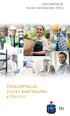 PRACOWNICZE PLANY KAPITAŁOWE (PPK) PRACOWNICZE PLANY KAPITAŁOWE Z PKO TFI Czym są Pracownicze Plany Kapitałowe (PPK)? PPK to program, dzięki któremu zgromadzisz dodatkowe środki na Twoją przyszłą emeryturę.
PRACOWNICZE PLANY KAPITAŁOWE (PPK) PRACOWNICZE PLANY KAPITAŁOWE Z PKO TFI Czym są Pracownicze Plany Kapitałowe (PPK)? PPK to program, dzięki któremu zgromadzisz dodatkowe środki na Twoją przyszłą emeryturę.
Nowa płatność Dodaj nową płatność. Wybierz: Płatności > Transakcje > Nowa płatność
 Podręcznik Użytkownika 360 Księgowość Płatności Wprowadzaj płatności bankowe oraz gotówkowe, rozliczenia netto pomiędzy dostawcami oraz odbiorcami, dodawaj nowe rachunki bankowe oraz kasy w menu Płatności.
Podręcznik Użytkownika 360 Księgowość Płatności Wprowadzaj płatności bankowe oraz gotówkowe, rozliczenia netto pomiędzy dostawcami oraz odbiorcami, dodawaj nowe rachunki bankowe oraz kasy w menu Płatności.
PODRĘCZNIK UŻYTKOWNIKA PO PORTALU KARTOWYM KARTOSFERA
 PODRĘCZNIK UŻYTKOWNIKA PO PORTALU KARTOWYM KARTOSFERA 1. Wstęp...3 1.1. Zanim zaczniesz konfiguracja przeglądarki internetowej...3 1.2. Zanim zaczniesz niezbędne kroki do wykonywania transakcji internetowych...3
PODRĘCZNIK UŻYTKOWNIKA PO PORTALU KARTOWYM KARTOSFERA 1. Wstęp...3 1.1. Zanim zaczniesz konfiguracja przeglądarki internetowej...3 1.2. Zanim zaczniesz niezbędne kroki do wykonywania transakcji internetowych...3
Plan Inwestycyjny AXA
 inwestycje Plan Inwestycyjny AXA Zasady korzystania z serwisu transakcyjnego AXA ON-LINE 1 SPIS TREŚCI I. Aktywacja serwisu transakcyjnego AXA ON-LINE 2 1.1. AXAKOD 2 1.2. HASŁO1 2 1.3. HASŁO2 2 1.4. Aktywacja
inwestycje Plan Inwestycyjny AXA Zasady korzystania z serwisu transakcyjnego AXA ON-LINE 1 SPIS TREŚCI I. Aktywacja serwisu transakcyjnego AXA ON-LINE 2 1.1. AXAKOD 2 1.2. HASŁO1 2 1.3. HASŁO2 2 1.4. Aktywacja
Instrukcja pozyskania identyfikatora - UID
 Instrukcja pozyskania identyfikatora - UID UWAGA Instrukcja jest przeznaczona dla użytkowników, którzy posiadali aktywne konta w Krajowym Rejestrze Uprawnień, a następnie ich dane zostały zmigrowane do
Instrukcja pozyskania identyfikatora - UID UWAGA Instrukcja jest przeznaczona dla użytkowników, którzy posiadali aktywne konta w Krajowym Rejestrze Uprawnień, a następnie ich dane zostały zmigrowane do
Instrukcja zamawiania obiadów w przedszkolu. Pyszoty.pl
 Instrukcja zamawiania obiadów w przedszkolu Pyszoty.pl Witamy w firmie Pyszoty.pl. Niniejsza instrukcja ma na celu zapoznanie Państwa z naszym systemem do opłacania i zamawiania obiadów przez internet
Instrukcja zamawiania obiadów w przedszkolu Pyszoty.pl Witamy w firmie Pyszoty.pl. Niniejsza instrukcja ma na celu zapoznanie Państwa z naszym systemem do opłacania i zamawiania obiadów przez internet
Przed przystąpieniem do czytania dokumentu, proszę o zapoznanie się z podstawowym dokumentem Instrukcja obsługi AZU dla użytkownika zewnętrznego.
 Instrukcja obsługi Aplikacji Zarządzania Uprawnieniami (AZU) dla Administratorów Uprawnień Instytucji (AUI) w Zintegrowanym Systemie Zarządzania Tożsamością (ZSZT) Administrator Uprawnień Instytucji (AUI)
Instrukcja obsługi Aplikacji Zarządzania Uprawnieniami (AZU) dla Administratorów Uprawnień Instytucji (AUI) w Zintegrowanym Systemie Zarządzania Tożsamością (ZSZT) Administrator Uprawnień Instytucji (AUI)
INSTRUKCJA OBSŁUGI - DOKONYWANIE ZAKUPÓW W HURTOWNI
 INSTRUKCJA OBSŁUGI - DOKONYWANIE ZAKUPÓW W HURTOWNI KROK 1 Jeśli jesteś zarejestrowanym użytkownikiem polecamy rozpocząć zakupy od zalogowania się w GrandDeco Aby się zalogować należy wpisać swój login
INSTRUKCJA OBSŁUGI - DOKONYWANIE ZAKUPÓW W HURTOWNI KROK 1 Jeśli jesteś zarejestrowanym użytkownikiem polecamy rozpocząć zakupy od zalogowania się w GrandDeco Aby się zalogować należy wpisać swój login
Instrukcja obsługi certyfikatu kwalifikowanego w programie Płatnik.
 Instrukcja obsługi certyfikatu kwalifikowanego w programie Płatnik. Rejestracja certyfikatu w Płatniku Aby zarejestrować certyfikat w Płatniku proszę postępować zgodnie z instrukcją poniżej. Proszę uruchomić
Instrukcja obsługi certyfikatu kwalifikowanego w programie Płatnik. Rejestracja certyfikatu w Płatniku Aby zarejestrować certyfikat w Płatniku proszę postępować zgodnie z instrukcją poniżej. Proszę uruchomić
INSTRUKCJA OBSŁUGI. 1.Rozpoczęcie procesu zamówienia.
 INSTRUKCJA OBSŁUGI dokonywania zamówień w sklepie internetowym urwiskowo.pl dofinansowanych z ZFŚS Spółki Karol Kania i Synowie w ramach Paczek Mikołajkowych dla Dzieci Szanowni Państwo! Niniejsza instrukcja
INSTRUKCJA OBSŁUGI dokonywania zamówień w sklepie internetowym urwiskowo.pl dofinansowanych z ZFŚS Spółki Karol Kania i Synowie w ramach Paczek Mikołajkowych dla Dzieci Szanowni Państwo! Niniejsza instrukcja
Instrukcja erejestracji Kliniki Nova.
 Instrukcja erejestracji Kliniki Nova. 1. Opis funkcji systemu erejestracji: 1.1 użytkownik nie zalogowany. Wyszukiwanie wizyt. 1. Zakładka Wyszukiwanie pozwala na przeszukiwanie dostępnych wizyt. 2. Poprzez
Instrukcja erejestracji Kliniki Nova. 1. Opis funkcji systemu erejestracji: 1.1 użytkownik nie zalogowany. Wyszukiwanie wizyt. 1. Zakładka Wyszukiwanie pozwala na przeszukiwanie dostępnych wizyt. 2. Poprzez
REJESTRACJA, LOGOWANIE I USTAWIENIA PROFILU
 ZUS PRZEZ INTERNET KROK PO KROKU REJESTRACJA, LOGOWANIE I USTAWIENIA PROFILU REJESTRACJA I LOGOWANIE DLA ŚWIADCZENIOBIORCÓW DLA UBEZPIECZONYCH DLA PŁATNIKÓW SKŁADEK REJESTRACJA Rejestracja na Platformie
ZUS PRZEZ INTERNET KROK PO KROKU REJESTRACJA, LOGOWANIE I USTAWIENIA PROFILU REJESTRACJA I LOGOWANIE DLA ŚWIADCZENIOBIORCÓW DLA UBEZPIECZONYCH DLA PŁATNIKÓW SKŁADEK REJESTRACJA Rejestracja na Platformie
